728x90
반응형
안드로이드 개발을 하다보면 오래된 프로젝트를 gihub에서 얻어오는 가져와 재활용하는 경우가 있습니다.
이때 프로젝트가 너무 예전 세팅이라서 현재 빌드 환경에서 컴파일이 안되는 경우가 발생합니다.
이때 대처 방법을 소개합니다.
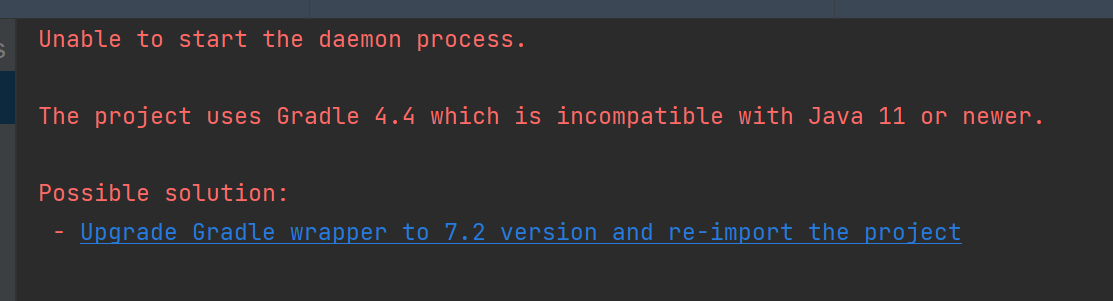
파란색으로 표시된 Upgrade Gradle wrapper 를 선택하면 아래와 같이 업그레이드를 시작하게 됩니다.

위처럼 진행해되 안된다면 아래처럼 settings메뉴에 들어가서 추가작업을 해주면 됩니다.
- Files -> Settings
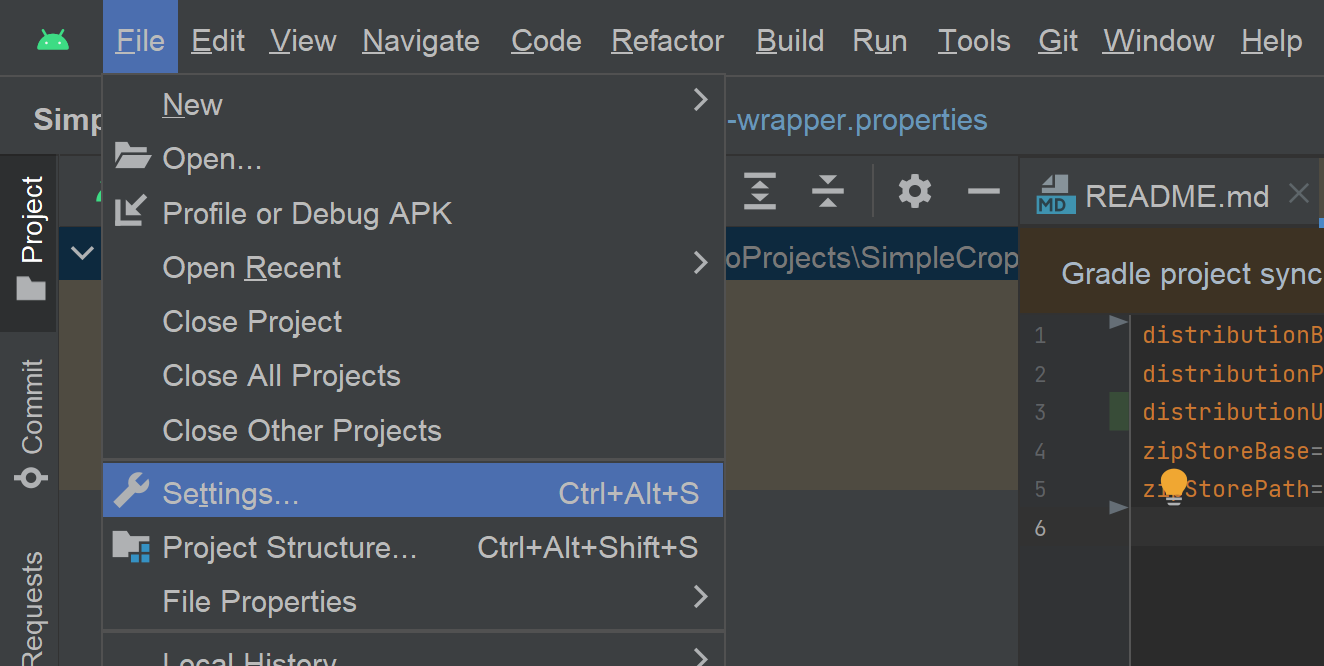
2. Settings -> Build, Execution -> Build Tools -> Gradle
이 메뉴에 들어가면 Gradle JDK 버전을 선택하는 리스트가 있습니다.
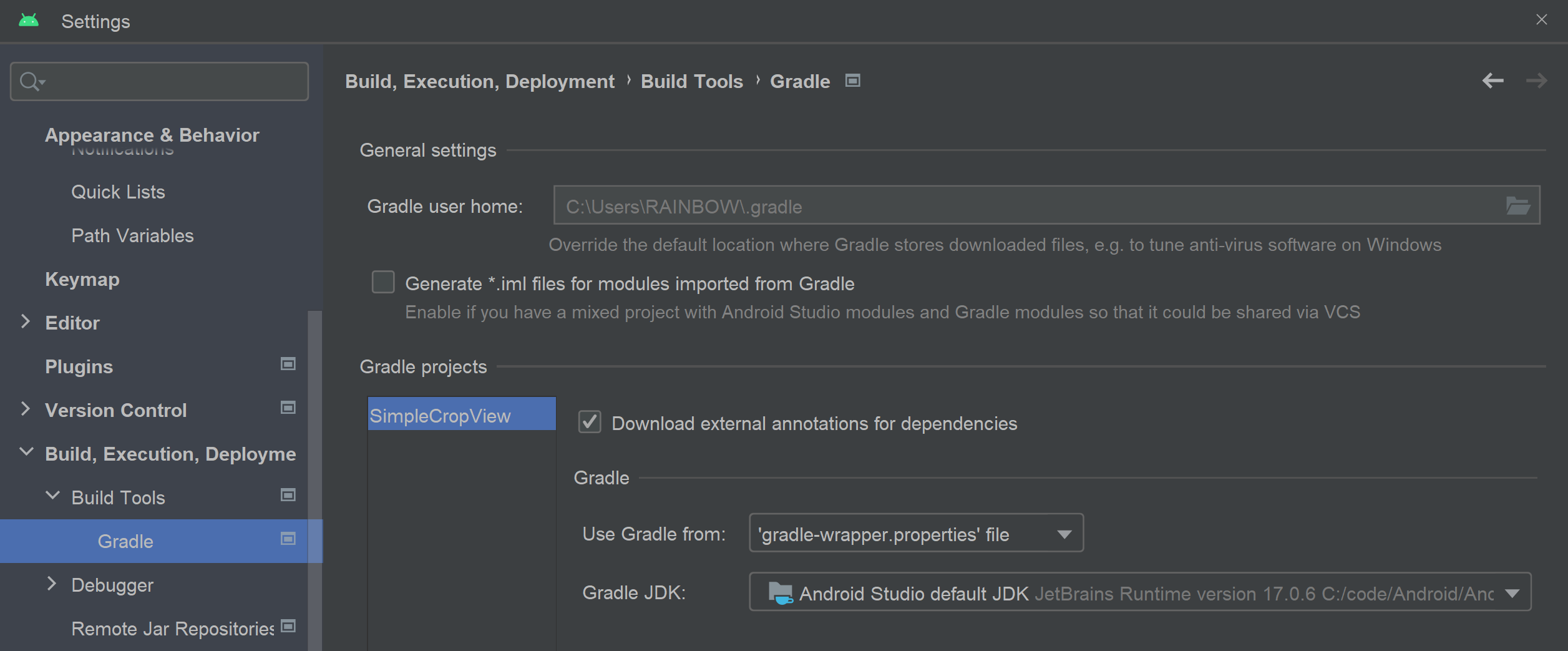
- 원하는 jdk 버전을 선택해주면 됩니다.
-. 아래처럼 리스트가 표시되고, 원하는 아이템을 선택하면 됩니다.
주로 11 버전이나 Android Studio default JDK를 선택하면 문제는 해결이 됩니다.
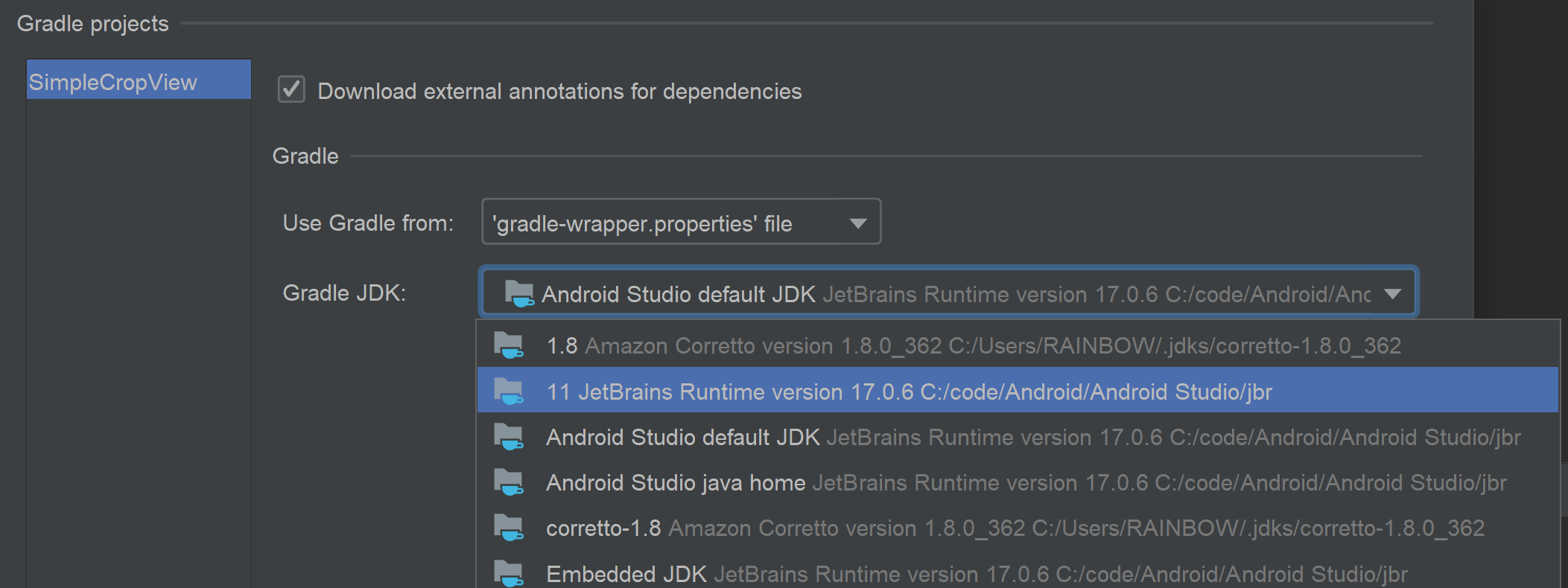
반응형
'안드로이드 개발' 카테고리의 다른 글
| Default Activity not found 해결 방법 (0) | 2023.05.10 |
|---|---|
| error: unreachable statement 해결 방법 (0) | 2023.05.09 |
| Manifest merger failed with multiple errors, see logs 해결 방법 (0) | 2023.05.07 |
| HAXM installation failed 해결방법 (0) | 2023.05.07 |
| Error: Activity class MainActivity does not exist 해결 (0) | 2023.05.06 |